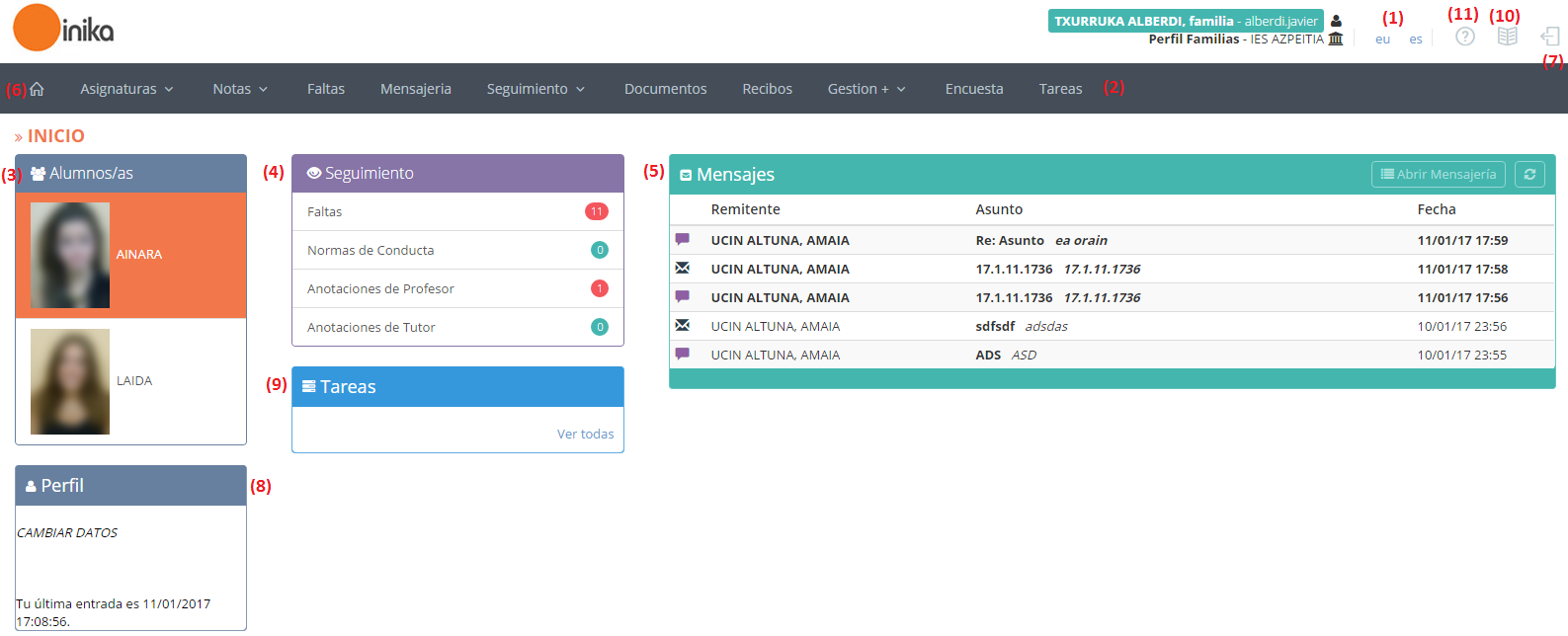Una vez introducidos los datos accederemos a la aplicación, donde se mostrará la página de inicio, una pantalla como la siguiente:
La pantalla de inicio se divide en diversas secciones:
- Idioma: desde aquí se establece el idioma de la aplicación.
- Menú principal: desde aquí se accede a las distintas opciones que ofrece la aplicación.
- Elección hij@s: En esta sección se determina el hijo/ la hija del/la cual se desea realizar el seguimiento. Dicha opcióno la encontraremos en el mismo lugar en cada una de las pantallas de la aplicación.
- Seguimiento: esta tabla visualiza un resumen de ciertos datos relacionados con el seguimiento del hijo/ la hija seleccionad@, así como un acceso directo a los mismos.
Si el icono correspondiente al dato es de color rojo, existe información que no ha sido leída; si el icono mostrado es de color verde, no queda nada por leer.
5. Mensajes:Bandeja de entrada. Se trata del acceso directo al sistema de mensajería. Se muestran el remitente, la fecha de envío y, de haberlo, el nombre del fichero adjunto del mensaje.
6. Página de inicio: el icono que se muestra en la parte superior izquierda nos lleva siempre a la página de inicio. Dicho icono lo encontraremos en el mismo lugar en cada una de las pantallas de la aplicación.
7.Salir de Inika: para salir de la aplicación pulsaremos sobre el primer icono de la parte superior derecha. Dicho botón también lo encontraremos en cada una de las pantallas de la aplicación.
8. Modificación de datos: haciendo click sobre «cambiar datos» podremos consultar nuestros datos personales y modificar la contraseña de acceso a la aplicación.
9. Tareas: tablón informativo sobre los deberes de los alumnos: título de la tarea y fecha de entrega.
-Si pulsamos sobre el título de la tarea, se mostrará información sobre la misma.
-Si pulsamos sobre «Ver todos», se visualizarán todos los deberes de nuestros hijos.
10. Novedades: información sobre las últimas novedades (modificaciones y mejoras) realizadas en Inika.
11. Ayuda: manuales correspondientes al perfil en uso.